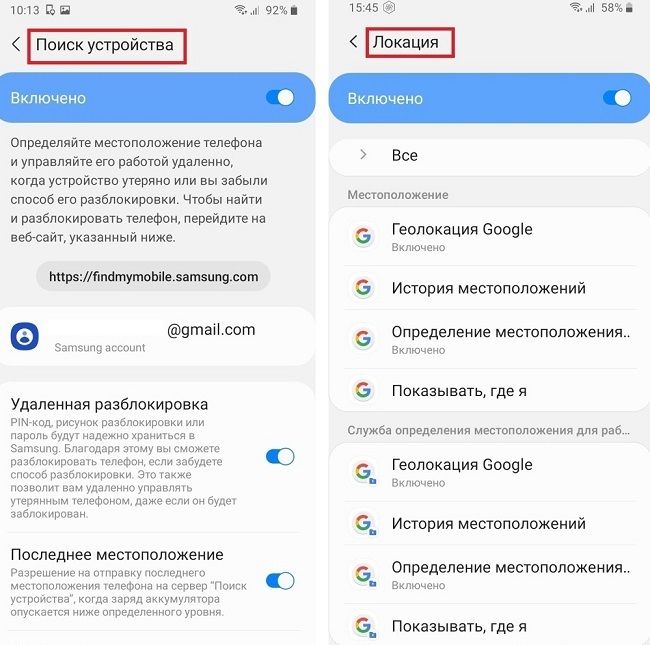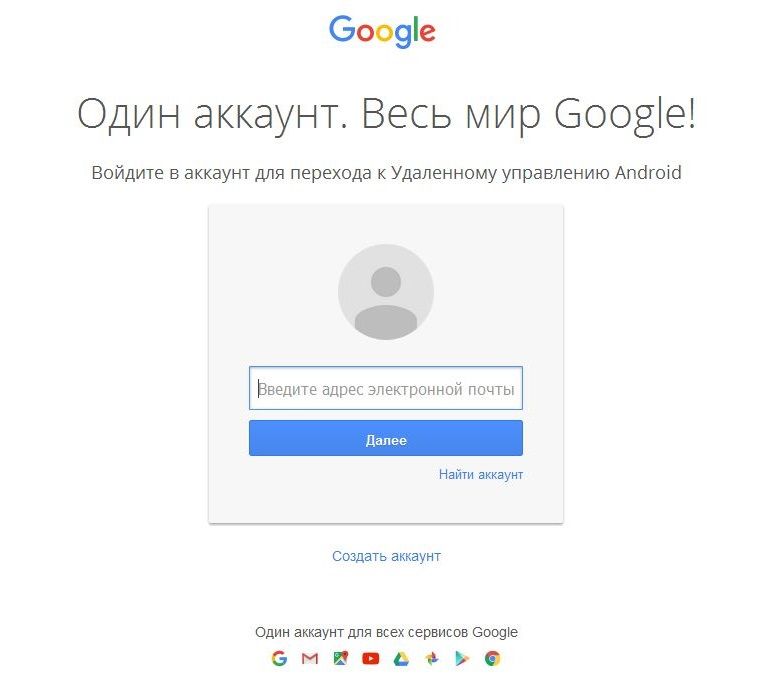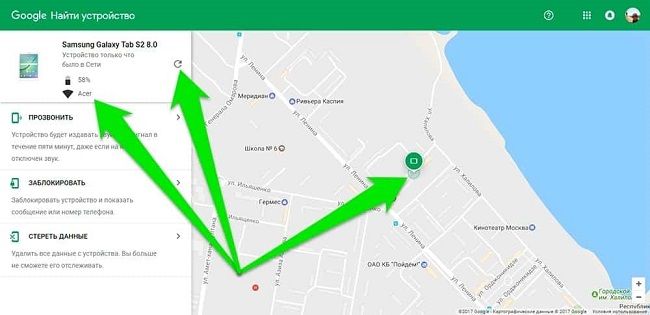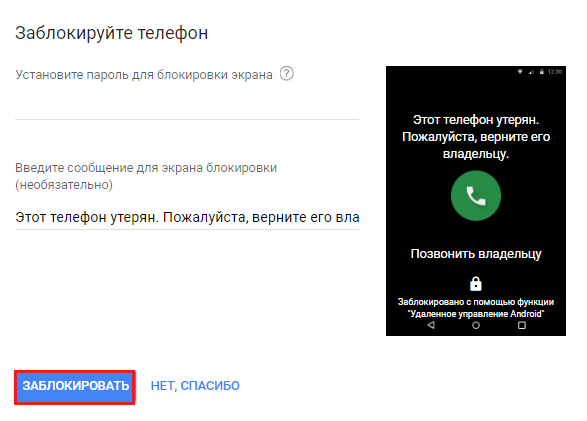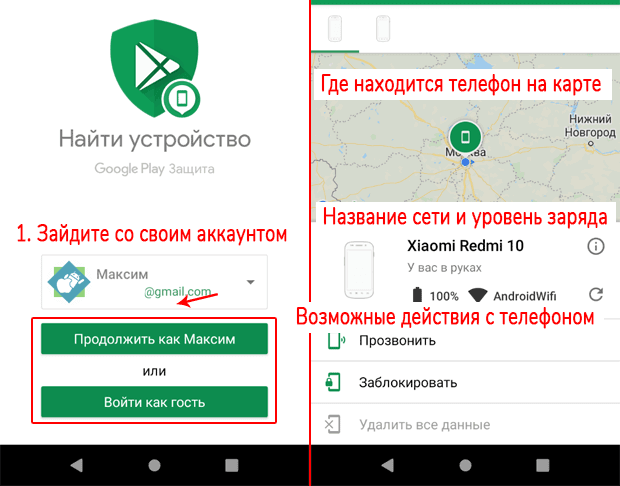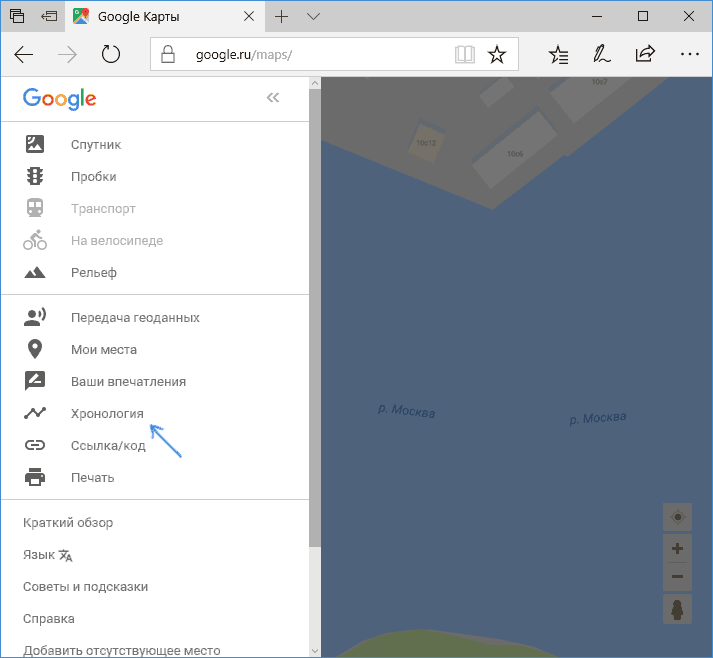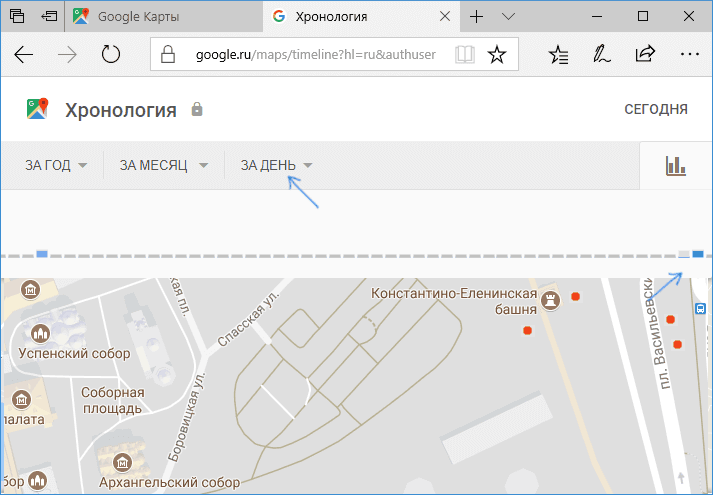Если вы потеряли телефон или планшет Android либо часы Wear OS, их можно найти, заблокировать или удалить с них все данные. Если на устройстве вы вошли в аккаунт Google, то сервис «Найти устройство» включен по умолчанию. Если вы разрешите сервису «Найти устройство» шифровать данные о последнем местоположении вашего телефона и сохранять их в Google, они будут доступны в аккаунте, который был первым активирован на устройстве.
Совет. Чтобы вы могли найти и заблокировать устройство Wear OS или удалить с него данные, подключите его к Wi-Fi или мобильному интернету.
Узнайте, как найти устройство Android.
Вы сможете найти устройство Android, если выполнены следующие условия:
- На устройстве выполнен вход в аккаунт Google.
- Определение местоположения включено.
- Сервис «Найти устройство» включен.
- Устройство включено и подключено к мобильному интернету или Wi-Fi.
- Даже если устройство выключено или отключено от мобильного интернета или Wi-Fi, вы можете узнать его последнее местоположение, если включен параметр «Сохранять данные о последнем местоположении». Узнайте, как создать резервные коды для двухэтапной аутентификации.
- Данные об устройстве видны в Google Play.
Вы сможете заблокировать устройство Android или удалить с него все данные, если выполнены следующие условия:
- Устройство включено.
- Устройство подключено к мобильному интернету или WiFi.
- На устройстве выполнен вход в аккаунт Google.
- Сервис «Найти устройство» включен.
- Данные об устройстве видны в Google Play.
Как узнать, где находится устройство, заблокировать его или удалить с него данные
Важно! Чтобы пользоваться устройством, с которого были удалены все данные, потребуется ввести пароль аккаунта Google. Узнайте, как защитить устройство от посторонних.
- Откройте страницу android.com/find в браузере.
- Войдите в аккаунт Google.
- Если у вас несколько устройств, выберите нужное в верхней части боковой панели.
- Если на потерянном устройстве несколько профилей пользователя, то войдите в аккаунт Google основного или личного профиля. Подробнее о профилях пользователей…
- На потерянное устройство придет уведомление.
- На карте появится информация о том, где находится устройство.
- Местоположение указано приблизительно.
- Если его не удалось определить, вы увидите, где устройство было замечено в последний раз.
- Если появится запрос, нажмите Заблокировать устройство и удалить данные.
- Выберите нужное действие:
- Прозвонить. Сигнал будет воспроизводиться в течение пяти минут на полной громкости, даже если устройство находится в режиме вибрации или звук отключен.
- Заблокировать. На устройстве будет установлена блокировка с помощью PIN-кода или пароля. Если они не были настроены, вы можете заблокировать экран, а также добавить на него сообщение или номер телефона, чтобы нашедший смог вернуть вам устройство.
- Очистить. С устройства будут удалены все данные без возможности восстановления, но информация на SD-картах может сохраниться. Удалив данные, вы больше не сможете воспользоваться сервисом «Найти устройство».
Как использовать приложение «Найти устройство»
- Откройте приложение «Найти устройство»
на другом телефоне или планшете Android.
- Если приложение не установлено, скачайте его из Google Play.
- Войдите в аккаунт.
- Если вы потеряли свое устройство, нажмите Продолжить как [ваше имя].
- Если вы помогаете другому человеку найти устройство, выберите Войти как гость, чтобы он мог использовать свой аккаунт.
- Из перечисленных устройств выберите то, которое вы хотите найти.
- Вы сможете выполнить действия, приведенные выше.
- Вам может быть предложено ввести PIN-код для разблокировки экрана устройства, которое вы ищете, если на нем установлена система Android 9 или более поздней версии. Если на устройстве, которое вы хотите найти, не настроен PIN-код или установлена система Android 8 или более ранней версии, может потребоваться ввести пароль от аккаунта Google.
- Выполните действия, приведенные в разделе Как узнать, где находится устройство, заблокировать его или удалить с него данные.
Как найти устройство с помощью часов Wear OS
Если вы потеряли телефон или планшет Android, подключенный к умным часам Wear OS, то их можно использовать для поиска. Подробнее о том, как найти телефон с помощью часов…
Как узнать IMEI-код устройства Android
Оператор мобильной связи может отключить устройство по IMEI-коду. IMEI-код устройства указан в настройках телефона и приложении «Найти устройство».
Как посмотреть IMEI-код в приложении «Найти устройство»:
- Откройте приложение «Найти устройство»
.
- Выберите нужное устройство.
- Нажмите на значок настроек
.
Как узнать IMEI-код устройства с помощью веб-браузера:
- Откройте страницу android.com/find.
- Рядом с названием устройства нажмите на значок
.
Как приложение «Найти устройство» обрабатывает ваши данные
Google собирает определенную информацию, чтобы помочь вам найти пропавшее устройство Android. Для реализации некоторых функций используются сервисы Google Play. Примеры данных, которые собирает приложение «Найти устройство»:
- Приблизительное и точное местоположение, а также различные идентификаторы используются для работы функций.
- Личные идентификаторы используются для работы функций, предотвращения мошенничества, обеспечения безопасности и соблюдения нормативных требований. Эти идентификаторы помогают нам связать ваши устройства Android с аккаунтом.
В целях безопасности хранимая информация о последнем местоположении устройства шифруется с помощью пароля от аккаунта Google. Данные, которые собираются приложением «Найти устройство», передаются в зашифрованном виде. В приложении можно удалить все устройства и сведения об их местоположении.
Ресурсы по теме
- Подготовка на случай утери устройства Android
- Как настроить блокировку экрана
- Как настроить телефон Android на случай экстренной ситуации
- Как настроить геолокацию на устройстве Android
- Не удается войти в аккаунт Google
Эта информация оказалась полезной?
Как можно улучшить эту статью?
Потеряли телефон?
Чтобы защитить устройство, измените настройки. Например, разрешите доступ к геоданным или включите блокировку экрана.
Содержание
- Для каких пользователей доступна опция поиска
- Как узнать местоположение смартфона онлайн через компьютер
- Что можно сделать с гаджетом удаленно через Гугл
- Используем для поиска специальное приложение
- Просмотр хронологии на картах Гугл
- Полезные советы
- Частые вопросы
Потеря телефона – довольно неприятная ситуация, которая может случиться в жизни каждого человека. Это чревато не только утратой техники, но и завладением другими личной информации, которая хранится на смартфоне. Владельцы гаджетов Android получили эффективное решение данной проблемы. С помощью Google можно определить местоположение своего устройства и заблокировать его, если это понадобится. Рассмотрим подробнее, как найти телефон через Гугл аккаунт.
Для каких пользователей доступна опция поиска
Чтобы найти устройство Андроид с помощью учетной записи Гугл, необходимо соблюдение нескольких условий:
- мобильник должен быть привязан к аккаунту Гугл;
- в момент поиска телефон должен быть включенным и находиться в сети Интернет;
- на устройстве должна быть активирована функция геолокации;
- в настройках безопасности должна быть включена опция «Поиск устройства»;
Функция «Поиск устройства» на телефоне автоматически включается после входа в аккаунт Гугла
Как узнать местоположение смартфона онлайн через компьютер
При потере телефона его можно отследить его через аккаунт Гугл. Это можно выполнить через компьютер или любое другое устройство. Инструкция к действию:
- Перейдите по ссылке https://www.google.com/android/find?u=0, чтобы открыть сервис от Гугла под названием «Найти устройство».
- Авторизуйтесь в своей учетной записи, выбрав нужный аккаунт и указав пароль.
- В верхней части страницы увидите список устройств, которые привязаны к текущей учетной записи. Выберите нужное.
- Разрешите отслеживание своего гаджета. В результате система определит местонахождение гаджета и укажет его на карте.
На заметку:
Google находит устройство пользователя, но его местонахождение определяется неточно. В некоторых случаях радиус поиска составляет несколько десятков или сотен метров.
Через систему «Найти устройство» также можно узнать другую полезную для пользователя информацию. Это уровень заряда аккумулятора, нахождение гаджета в сети и ее название. Если телефон не подключен к интернету, система покажет, когда он последний раз был онлайн.
Что можно сделать с гаджетом удаленно через Гугл
С помощью профиля Гугл можно не только узнать местонахождение устройства Андроид, но и выполнить определенные действия:
- Позвонить. Найдите свой смартфон с помощью Гугла, даже если на нем включен беззвучный режим. Активация данной опции приведет к тому, что на телефоне в течение 5 минут на полной громкости будет воспроизводиться звуковой сигнал. Например, это позволит найти устройство, если оно потерялось в квартире.
- Заблокировать устройство. После активации данной функции телефон блокируется. При этом учетная запись пользователя Google автоматически отвязывается. На телефоне устанавливается тот тип блокировки, которые был ранее выбран пользователем – графический ключ, отпечаток пальца, пароль. Также пользователь может отправить на свой гаджет сообщение, которое отобразится на его экране. Например, уместно указать номер телефона, чтобы обнаружившие смартфон люди могли связаться с вами. При выборе данной опции гаджет будет все еще отображаться на карте.
- Очистить устройство. При активации данной опции все информация, которая присутствует на смартфоне, удалится. Функция Hard Reset включится, как только гаджет подключится к сети. После очистки устройства оно перестанет отображаться на карте. Найти такой смартфон через Google больше не получится. Поэтому активировать данную опцию нужно в крайнем случае. Чтобы разблокировать телефон, необходимо ввести пароль от учетной записи, которая последней была привязана к гаджету. Если устройство украли, это отличная возможность ограничить к нему доступ.
На заметку:
Запомните, что даже после полной очистки данных с телефона некоторая информация может остаться на SD карте.
Используем для поиска специальное приложение
Для поиска своего гаджета Андроид можно использовать и специальное приложение – Find My Device. Для его скачивания перейдите по следующей ссылке https://play.google.com/store/apps/details?id=com.google.android.apps.adm&hl=ru&gl=US. После установки приложения войдите в него как гость. Введите логин и пароль от своей учетной записи Гугл, чтобы получить доступ к функции поиска.
В приложении такой же набор опций, как и на сайте, который описан выше
Просмотр хронологии на картах Гугл
Если все попытки поиска утерянного телефона потерпели неудачи, можно просмотреть историю геолокаций на Google Maps. Действуйте следующим образом:
- Перейдите на страницу https://www.google.com/maps со своего Гугл профиля.
- Запустите меню, кликнув на значок в верхнем левом углу, и выберите пункт «Хронология».
- Откроется новое окно, где выберите день, за который вас интересует состояние геолокации вашего телефона. Если расположение прибора определилось, вы увидите на карте точки. При отсутствии данных за выбранный день обратите внимание на строчку с серыми и синими отметками. Они соответствуют дням, когда удалось или не получилось определить местонахождение смартфона. Кликните на ближайший к интересуемой дате день, выделенный синим цветом, и посмотрите геолокации.
Полезные советы
Совет №1
Если ваш телефон Андроид не был привязан к Гугл аккаунту, найти его описанными в статье методами не получится. Но если вы успели зарегистрироваться на сайте компании, которая выпустила ваш гаджет, можете воспользоваться следующими сервисами для его поиска:
| Самсунг | https://findmymobile.samsung.com/ |
| Хонор и Хуавей | https://cloud.huawei.com/ |
| Ксиоми | https://i.mi.com/mobile/find |
Для определения устройства перейдите на сайт компании-производителя и авторизуйтесь под данными, которые задали во время регистрации. В последующем нажмите «Отследить положение».
Совет №2
Найти телефон можно и с помощью смарт-часов. Но нужно, чтобы устройства были связаны между собой через Bluetooth и находились рядом. В часах следует открыть основное меню и выбрать опцию поиска. Если телефон находится в зоне действия Bluetooth, он зазвонит.
Частые вопросы
Как найти аккаунт Гугл на своем смартфоне?
Перейдите в раздел с настройками, где выберите пункт «Аккаунты и синхронизация». Найдите раздел под названием Google и увидите список учетных записей, которые привязаны к вашему гаджету.
Можно ли определить местонахождение смартфона по IMEI?
Найти потерянный телефон по IMEI самостоятельно невозможно. Такой поиск могут осуществить только правоохранительные органы. Обратитесь к ним и напишите заявление, если подозреваете, что смартфон был украден.
Загрузить PDF
Загрузить PDF
С помощью сервиса Google «Найти устройство» можно определить местоположение утерянного Android-смартфона. Затем можно установить новый пароль блокировки, сделать так, чтобы смартфон звонил, или стереть с него всю информацию. Эта функция активирована по умолчанию на большинстве современных Android-смартфонов, но на старом устройстве ее нужно настроить вручную.
-
1
Обновите программное обеспечение своего устройства. Функцию «Найти устройство» поддерживает любой смартфон под управлением Android 2.2 (Froyo) и новее. Обязательно установите/обновите Сервисы Google Play (они устанавливаются автоматически при первом запуске Play Маркета).
- Примечание: если вы пользуетесь современным Android-устройством, этот раздел, скорее всего, можно пропустить.
-
2
Авторизуйтесь в Google на своем Android-устройстве. Если вы еще не вошли в свой аккаунт Google, сделайте это в приложении «Настройки».
- Запустите приложение «Настройки», прокрутите вниз и найдите раздел «Аккаунты».
- Нажмите «Добавить аккаунт» и выберите «Google».
- Введите учетные данные своего аккаунта Google.
-
3
Включите геолокацию. Сделайте это, чтобы устройство отобразилось на карте сервиса «Найти устройство».
- Запустите приложение «Настройки» и нажмите «Локация».
- Передвиньте ползунок в положение «Включить».
- Установите флажок у «Высокая точность», чтобы обеспечить точное определение местоположения.
-
4
Запустите приложение «Настройки Google» на устройстве. На устройства под управлением Android 2.2 или новее это приложение устанавливается по умолчанию. В этом приложении можно активировать функцию «Найти устройство».[1]
- В разделе «Сервисы» нажмите «Безопасность».
- Установите флажок у «Найти устройство». С помощью этой функции можно определить местоположение и показать его на карте.
- Установите флажок у «Разрешить блокирование и очистку». С помощью этой функции можно защитить свои данные в случае кражи или потери устройства.
-
5
Запустите приложение «Настройки» на устройстве. Теперь нужно получить административные права на удаленное блокирование и очистку устройства.[2]
- Нажмите «Безопасность».
- Прокрутите вниз и коснитесь «Администраторы».
- Установите флажок у «Найти устройство».
Реклама
-
1
Откройте сервис «Найти устройство». Это можно сделать двумя способами:
- Перейдите на страницу google.com/android/devicemanager в веб-браузере и войдите в тот же аккаунт Google, в котором авторизовались на пропавшем устройстве.
- Запустите приложение Find My Device. Для этого сначала установите его на другом Android-устройстве (если это чужое устройство, авторизуйтесь как Гость). Теперь войдите в тот же аккаунт Google, в котором авторизовались на пропавшем устройстве. Помните, что это приложение не поддерживает iOS, поэтому в этом случае пользуйтесь веб-страницей сервиса «Найти устройство».
-
2
Выберите свое устройство. Если с вашим аккаунтом связано несколько устройств, выберите нужное — для этого коснитесь имени активного устройства и в открывшемся меню выберите соответствующее устройство.
-
3
Найдите свое устройство на карте. Если на устройстве активирована геолокация, его местоположение отобразится на карте. Если на устройстве включен GPS/ГЛОНАСС, местоположение будет определено более точно. Если на устройстве активирована функция определения положения по мобильным сетям, местоположение будет вычислено очень условно или вообще не отобразится на карте.
- Если сервис не может определить точное местоположение, на карте отобразится круг, внутри которого нужно искать устройство. Это поможет узнать точное местоположение, если вы вспомните, где были до пропажи устройства.
-
4
Прозвоните устройство. Если вы думаете, что устройство находится где-то поблизости, нажмите «Прозвонить». Устройство будет звонить (на максимальной громкости) в течение пяти минут или до момента, когда его разблокируют.
-
5
Заблокируйте устройство с помощью нового пароля. Чтобы посторонние люди не получили доступ к вашей информации, нажмите «Заблокировать», а затем введите новый пароль. Также можно ввести текст сообщения, которое будет отображаться на экране устройства.
-
6
Очистите устройство. Чтобы стереть все данные с устройства, нажмите «Стереть». Настройки устройства будут сброшены к заводским. Если устройство не подключено к сети, данные будут удалены при следующем подключении к сети.
Реклама
Советы
- Чтобы изменить имя своего устройства, нажмите на значок в виде карандаша. Так вы не перепутаете устройства (если у вас их много).
Реклама
Предупреждения
- Если вы определили местоположение украденного устройства, не пытайтесь вернуть его самостоятельно — сообщите об этом в полицию.
Реклама
Об этой статье
Эту страницу просматривали 19 638 раз.
Была ли эта статья полезной?
В этой статье вы узнаете, как найти потерянный (или украденный) телефон на Android в 2023 году. Рассмотрим 5 рабочих и актуальных способов: с помощью специальных сервисов, по IMEI.
Ответим на частые вопросы новичков. Материал написан в формате инструкции.
Содержание (развернуть ↴)
Как найти потерянный телефона на Android: 3 способа
Первым делом посмотрим, как найти потерянный или украденный телефон на Android с помощью специальных сервисов и приложений. Всего — 3 рабочих и актуальных способа.
Поиск смартфона через Google Find My Device
Все Android-смафртоны привязаны к аккаунту в Google. И это плюс: благодаря этому можно найти потерянный или украденный телефон. Для этого нужно воспользоваться сервисом Google Find My Device.
Использовать онлайн-инструмент можно с любого устройства: с компьютера, ноутбука или другого смартфона.
Первым делом — зайдите на сайт сервиса Google Find My Device через браузер.
Если система попросит войти в Google-аккаунт — сделайте это: укажите логин и пароль. Войти нужно в тот аккаунт, к которому привязан ваш Android-смартфон.
Сервис определяет местоположение гаджета с точностью геолокации до 20 метров.

Вы можете:
- Прозвонить смартфон. Устройство будет издавать звуковой сигнал в течение пяти минут, даже если на нем отключен звук.
- Заблокировать устройство и заблокировать аккаунт Google.
- Удалить с устройства все данные.
Используем Samsung SmartThings Find
Этот способ актуален для владельцев Android-смартфонов от Samsung. Вы можете использовать сервис SmartThings Find, чтобы найти телефон, планшет, наручное устройство и другие гаджеты Galaxy.

Для этого зайдите на сайт сервиса → войдите в свой аккаунт: введите Samusng ID и пароль.
После этого вы сможете найти гаджет — его геопозиция отобразится на карте.
Что умеет:
- SmartThings Find позволяет легко найти потерянные устройства, даже если они не подключены к сети.
- Вы сможете получать уведомления о прибытии метки Galaxy SmartTag в определенные места, а также об удалении от них.
Приложение iSharing
iSharing — семейный GPS-трекер, который позволяет отслеживать местоположение устройства по номеру телефона. Бесплатно.

Вы сможете получить информацию о том, где сейчас находится потерянный или украденный смартфон с помощью функции «Найди мой телефон». Отслеживание производится в режиме реального времени.
Телефон выключен: что делать
Если телефон выключен, то нужно включить функцию отслеживания истории местоположений для вашего Google-аккаунта, который привязан к устройству. Для этого зайдите на специальный сайт → вот по этой ссылке.
Включите опцию «История местоположений».

После этого воспользуйтесь сервисом «Хронология» от Google.

Здесь обозначены все места в которых «побывал» смартфон; самые посещаемые заведения с точностью до номера дома и скорости передвижения. Есть трек по дням.
Поиск потерянного или украденного Android-смартфона по IMEI
Если предыдущие способы не помогли, то найти телефон можно попробовать по IMEI. Это специальный идентификатор, который присваивается каждому мобильному устройство. Он состоит из 15 уникальных цифр.
Чтобы найти Android-смартфон по IMEI, важно знать эти цифры. Например, посмотреть свой IMEI можно через комбинацию *#06#.
Для поиска телефона по IMEI нужно обратиться в полицию и написать заявление. В заявлении укажите: ФИО, паспортные данные, IMEI и документы, подтверждающие, что вы настоящий владелец гаджета: например, кассовый или товарный чек, выданный вам при покупке телефона.
Мини-FAQ: ответы на частые вопросы
В этом разделе — ответы на частые вопросы по теме статьи.
Почему Google Find My Device не находит телефон?
Чтобы сервис нашел ваш смартфон, он должен быть включен, связан с аккаунтом Google и подключен к Wi-Fi или мобильному интернету.
Можно ли найти свой телефон с помощью другого гаджета?
Можно попробовать. Для этого:
1) Возьмите другой Android-смартфон.
2) Зайдите в настройки → «Защита» или «Безопасность».
3) Перейдите в раздел «Найти устройство».
4) Войдите в свой аккаунт Google в качестве гостя.
5) Теперь попробуйте найти свой гаджет на карте.
(Это опция предоставляет аналогичный функционал, что и Android Device Manager)
Итоги
Краткие итоги статьи:
- Первым делом, чтобы найти потерянный или украденный телефон на Android, воспользуйтесь функцией Google Find My Device.
- Только потом можете попробовать другие способы. Они менее эффективные.